Windows の[管理ツール]コントロール パネルを使用し、Microsoft Access データベースに対する ODBC 接続を設定します。
注:
「スタイル、結合、バッファを使用してデータを分析する」のチュートリアルで ODBC 接続を作成している場合は、再度作成する必要はありません。この場合は、次の演習を省略できます。
Access データベースに対する ODBC 接続を設定するには
- Windows デスクトップで[スタート]
 [設定]
[設定] [コントロール パネル]の順にクリックし、[管理ツール]を開きます。
[コントロール パネル]の順にクリックし、[管理ツール]を開きます。 - [管理ツール]ウインドウで、[データ ソース(ODBC)]をダブルクリックします。
- [ODBC データ ソース アドミニストレータ]ダイアログ ボックスで、[追加]をクリックします。
- [データ ソースの新規作成]ダイアロ グボックスで、[Microsoft Access ドライバ(*.mdb)]をクリックし、[完了]をクリックします。
- [ODBC Microsoft Access セットアップ]ダイアログ ボックスで、[データ ソース名]に Parcel_Owners と入力してください。
- 説明として、たとえば Parcel owner information と入力します。
- [データベース]で[選択]をクリックします。
- [データベースの選択]ダイアログ ボックで、サンプルファイルへナビゲートし、Assessor.mdb ファイルを選択します。
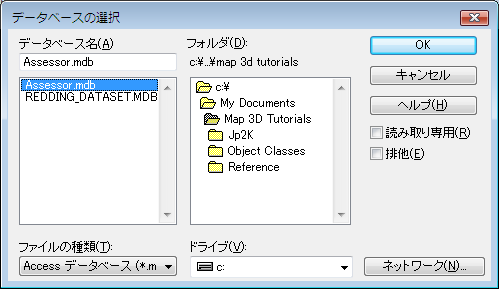
このデータ ソースのデータベースを指定します。
- [データベースの選択]、[ODBC Microsoft Access セットアップ]、[ODBC データ ソース アドミニストレータ]の各ダイアログ ボックスで[OK]をクリックします。
- [管理ツール]コントロール パネルを閉じます。
このチュートリアルを続けるには、「演習 2: Microsoft Access データベースに接続する」へ進みます。